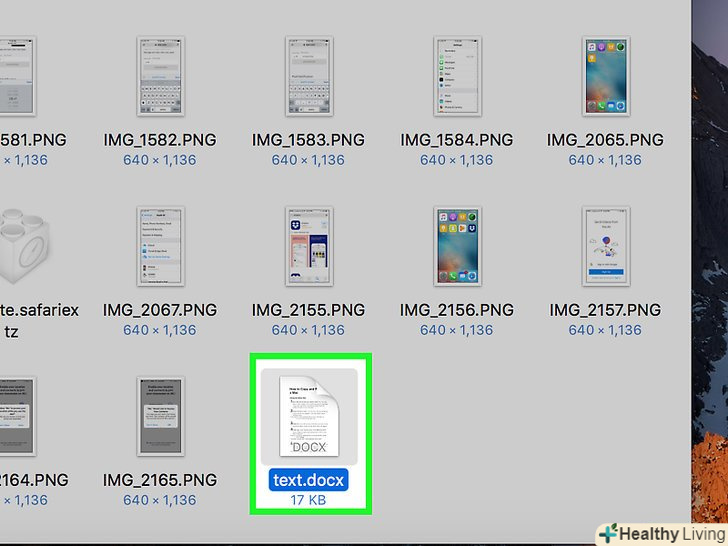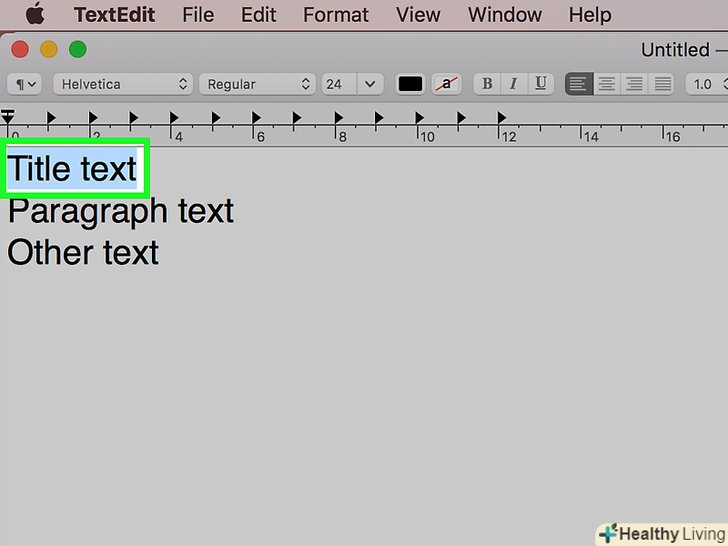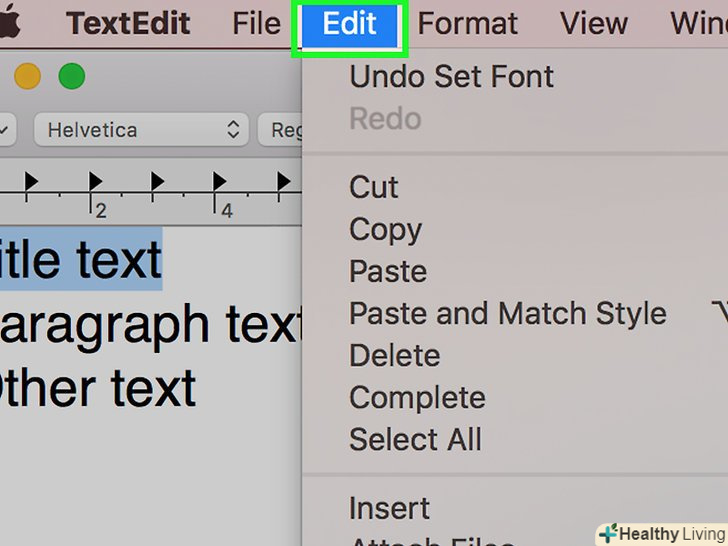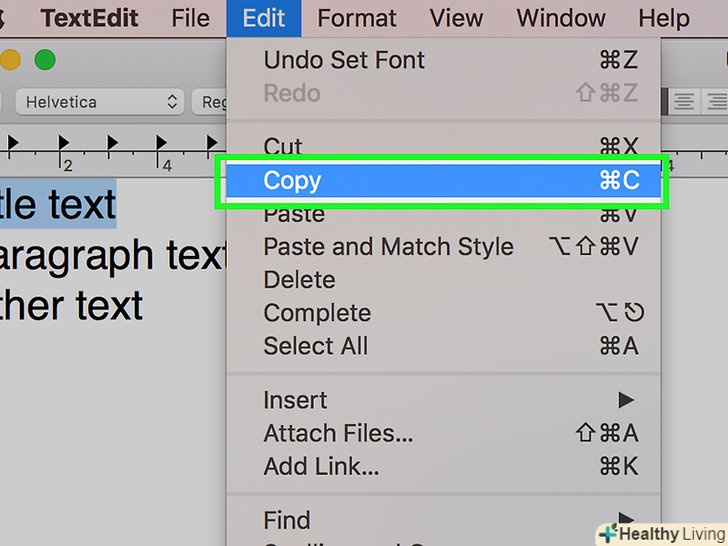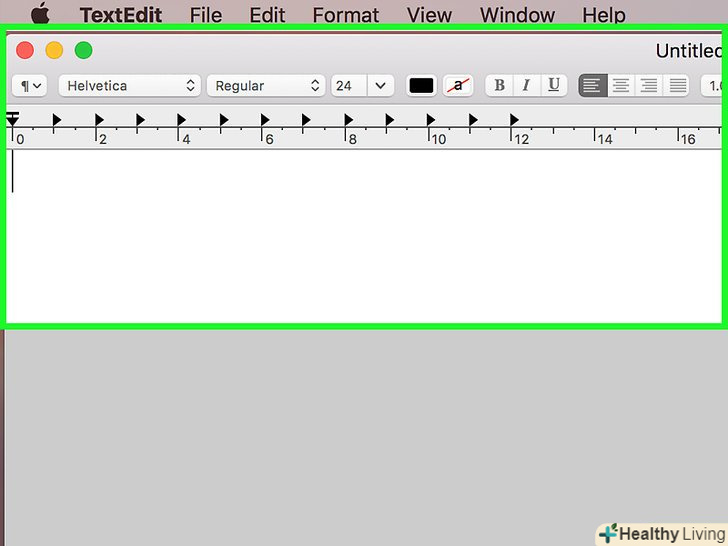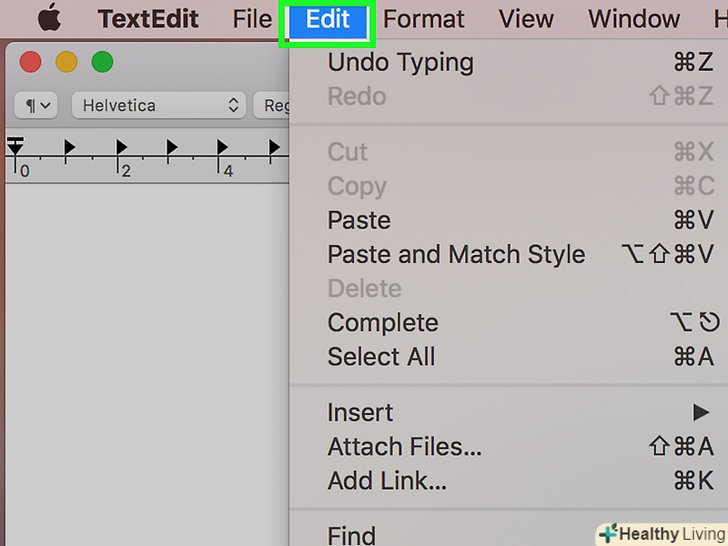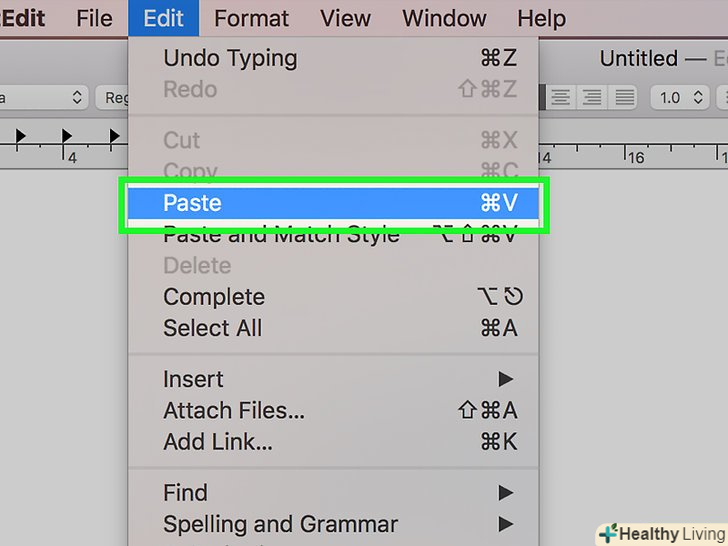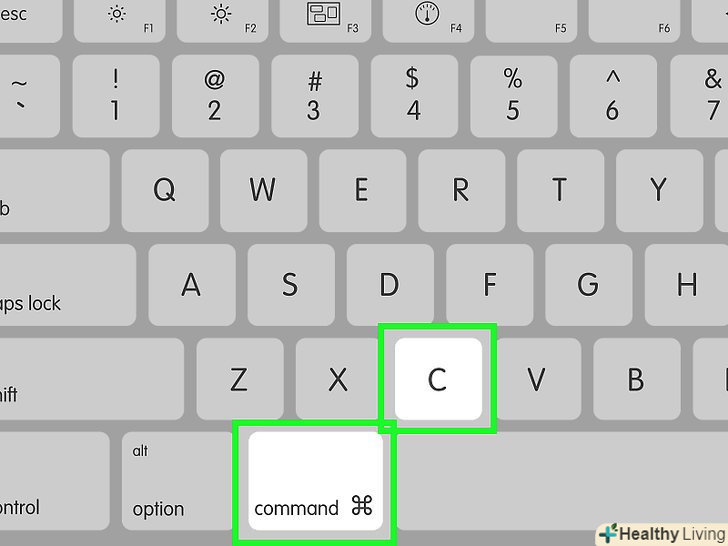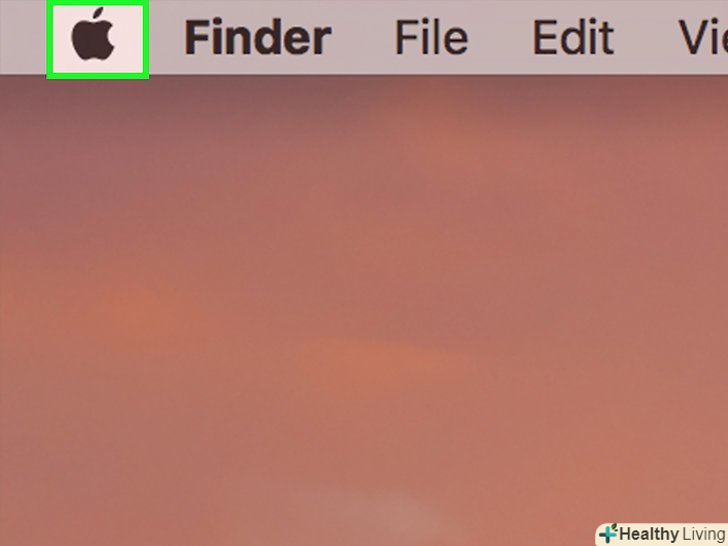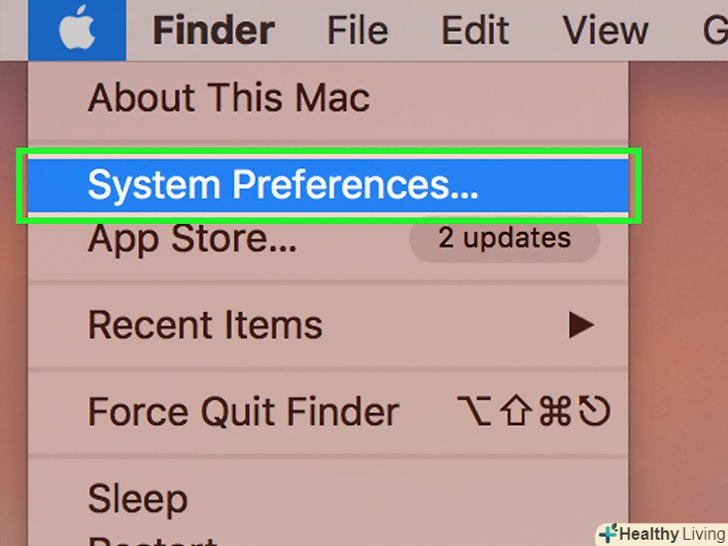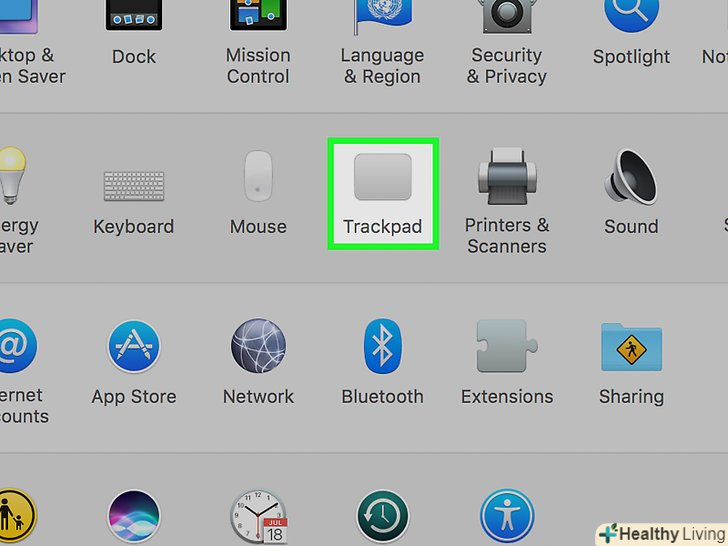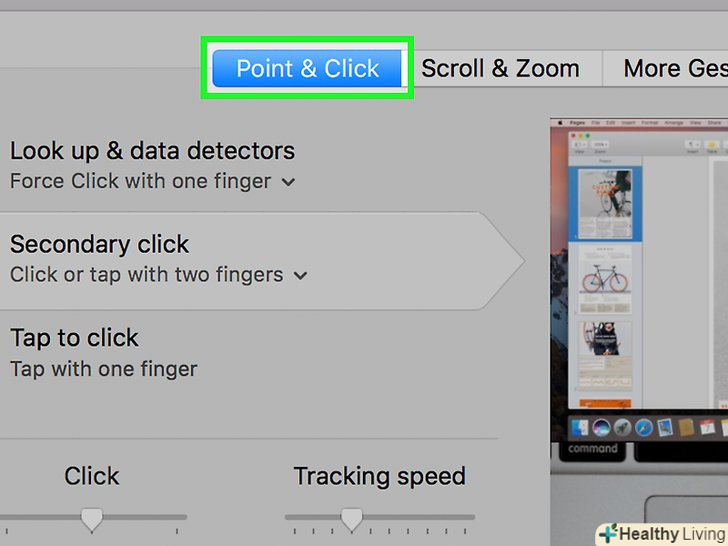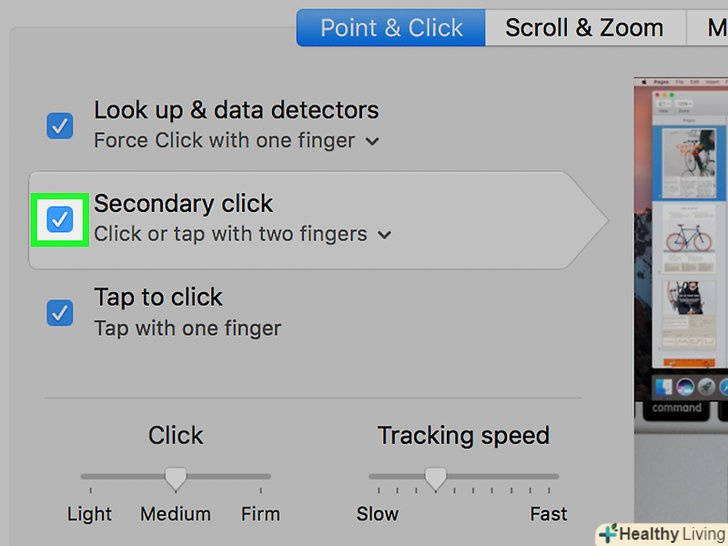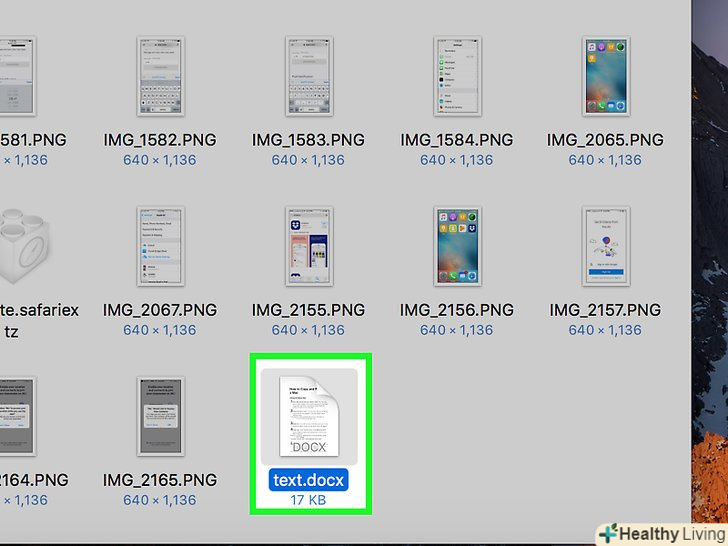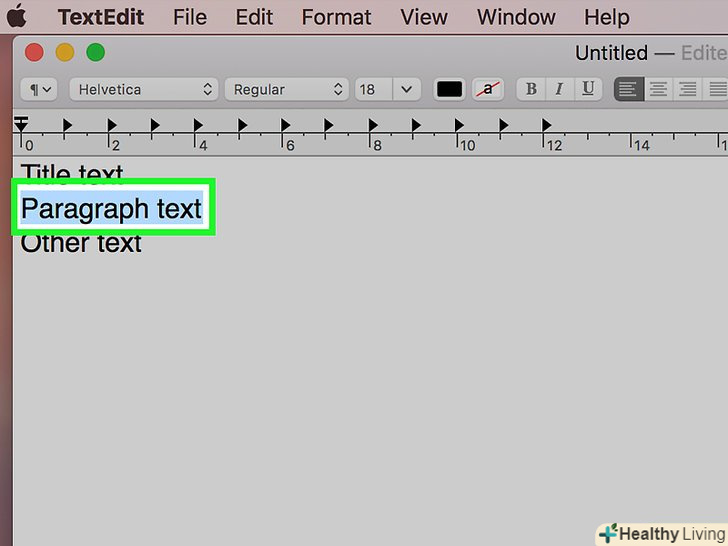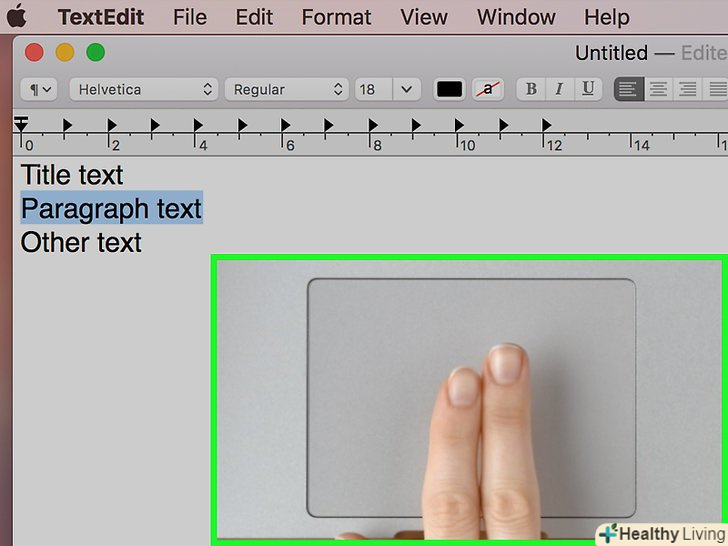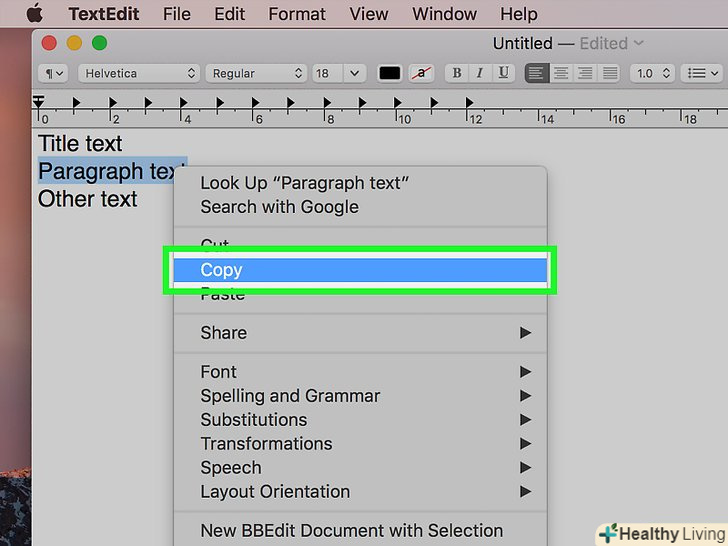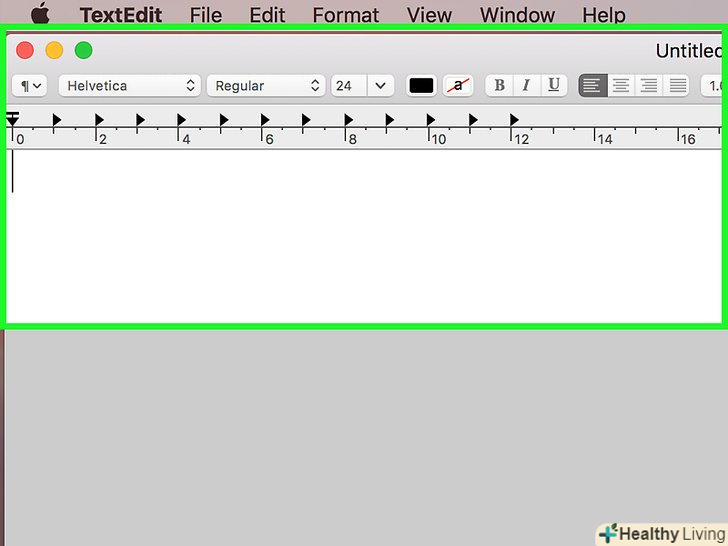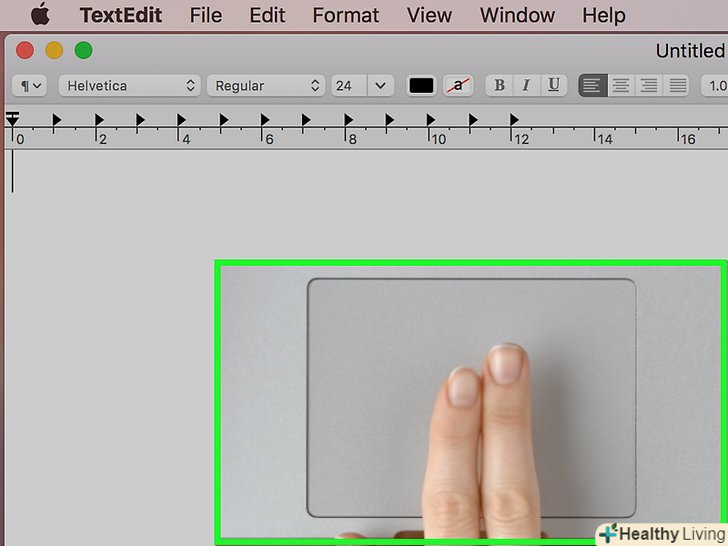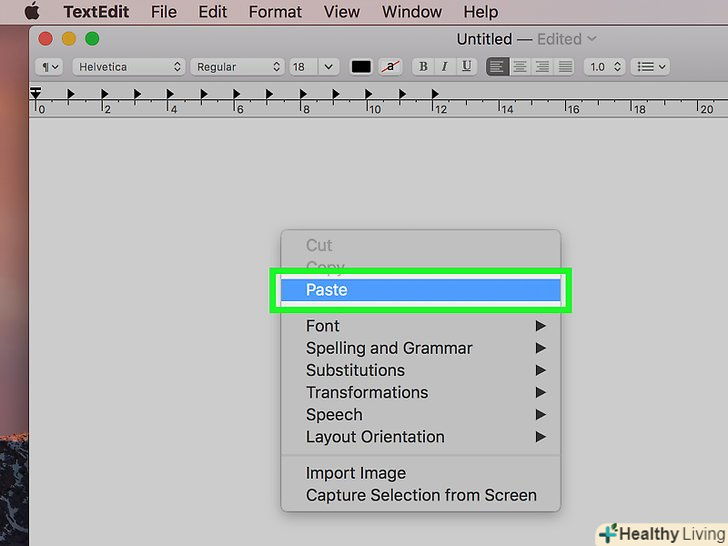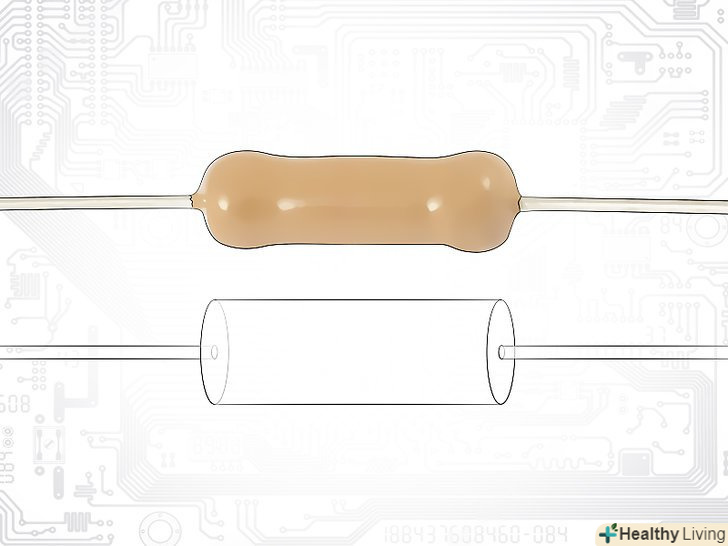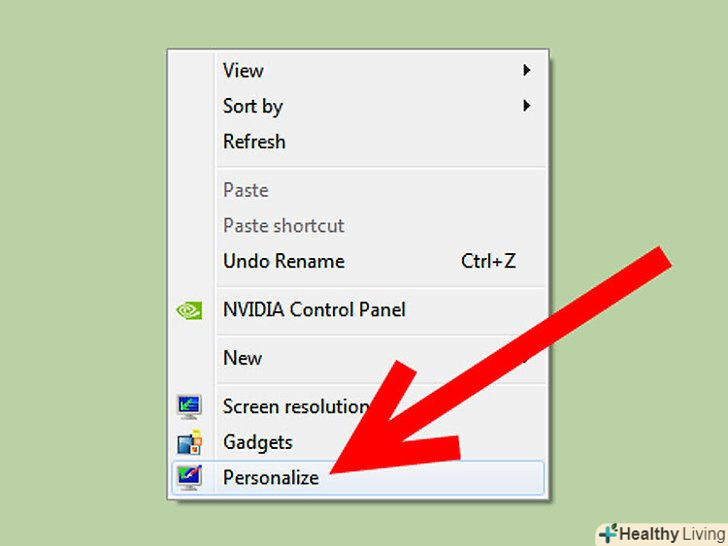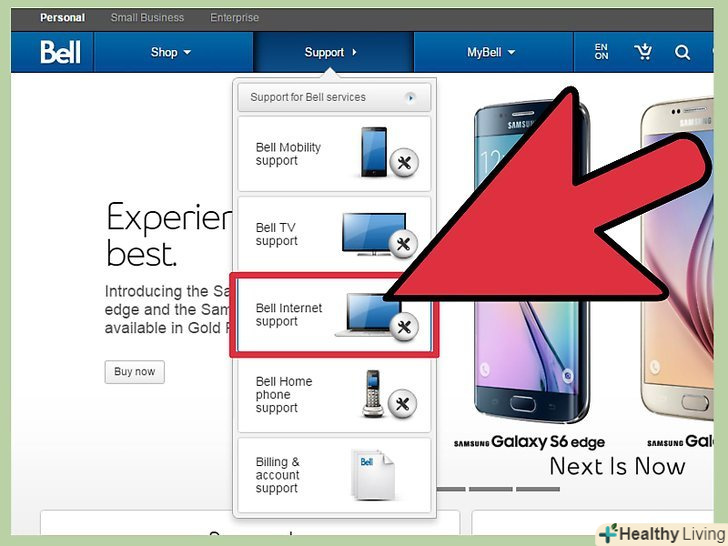З цієї статті ви дізнаєтеся, як копіювати і вставляти текст або файли на комп'ютері Mac. Для цього можна використовувати рядок меню або трекпад/клавіатуру.
Кроки
Метод1 З 2:
За допомогою рядка меню
Метод1 З 2:
 Перейдіть до тексту або файлу, який ви хочете скопіювати. можна скопіювати текст, щоб вставити його в інший документ або текстове поле. Також можна скопіювати один або кілька файлів, щоб вставити їх в іншу папку на комп'ютері.
Перейдіть до тексту або файлу, який ви хочете скопіювати. можна скопіювати текст, щоб вставити його в інший документ або текстове поле. Також можна скопіювати один або кілька файлів, щоб вставити їх в іншу папку на комп'ютері. Виберіть текст або файл. щоб виділити текст, утримуйте ліву кнопку миші і проведіть покажчиком над текстом. Щоб вибрати файл, клацніть по ньому.
Виберіть текст або файл. щоб виділити текст, утримуйте ліву кнопку миші і проведіть покажчиком над текстом. Щоб вибрати файл, клацніть по ньому.- Щоб вибрати кілька файлів, утримуйте⌘ Command і натисніть на кожен потрібний файл.
 Клацніть поЗмінити. це меню знаходиться зліва в рядку меню, яка розташована у верхній частині екрана. Розкриється меню.
Клацніть поЗмінити. це меню знаходиться зліва в рядку меню, яка розташована у верхній частині екрана. Розкриється меню. НатиснітьКопіювати.ви знайдете цю опцію в меню "Змінити". Виділений текст або файл будуть скопійовані в буфер обміну.
НатиснітьКопіювати.ви знайдете цю опцію в меню "Змінити". Виділений текст або файл будуть скопійовані в буфер обміну.- Якщо ви копіюєте один файл, поруч зі словом "копіювати" відобразиться ім'я цього файлу.
- Скопійовані текст або файли ніде не відобразяться.
 Перейдіть туди, куди потрібно вставити текст або файл.текст можна вставити в текстове поле або документ, а файл — в іншу папку.
Перейдіть туди, куди потрібно вставити текст або файл.текст можна вставити в текстове поле або документ, а файл — в іншу папку.- Якщо ви хочете вставити текст у текстове поле, спочатку клацніть по цьому полю.
 НатиснітьЗмінити. це меню знаходиться в рядку меню. Розкриється меню.
НатиснітьЗмінити. це меню знаходиться в рядку меню. Розкриється меню. Клацніть поВставити елемент.ця опція знаходиться в меню. Текст відобразиться в текстовому полі / документі, а файл (и) — в папці.
Клацніть поВставити елемент.ця опція знаходиться в меню. Текст відобразиться в текстовому полі / документі, а файл (и) — в папці.- Натисніть "Вставити елементи", якщо ви скопіювали кілька файлів.
- Якщо ви скопіювали один файл, натисніть " Вставити [ім'я файлу] "(наприклад, "вставити "знімок екрана 1"").
Метод2 З 2:
За допомогою клавіатури / трекпаду
Метод2 З 2:
 Використовуйте комбінації клавіш.з їх допомогою можна відкрити контекстне меню, скопіювати і вставити елементи:
Використовуйте комбінації клавіш.з їх допомогою можна відкрити контекстне меню, скопіювати і вставити елементи:- ЗатиснітьControl і клацніть по елементу — розкриється меню з опціями «копіювати» і «вставити».
- Виберіть текст/файл, і натисніть⌘ Command+C, щоб скопіювати текст/файл;
- Натисніть⌘ Command+V, щоб вставити скопійований текст/файл.
 Відкрийте меню Apple.натисніть на логотип Apple у верхньому лівому куті екрана. Розкриється меню.
Відкрийте меню Apple.натисніть на логотип Apple у верхньому лівому куті екрана. Розкриється меню.
 НатиснітьСистемні налаштування.ця опція знаходиться в меню. Відкриється вікно "Системні налаштування".
НатиснітьСистемні налаштування.ця опція знаходиться в меню. Відкриється вікно "Системні налаштування". Клацніть поТрекпад.ця опція знаходиться у верхній частині вікна "Системні налаштування". З'явиться спливаюче вікно.
Клацніть поТрекпад.ця опція знаходиться у верхній частині вікна "Системні налаштування". З'явиться спливаюче вікно. Перейдіть на вкладкуВибір і натискання.вона знаходиться у верхній частині вікна»Системні налаштування".
Перейдіть на вкладкуВибір і натискання.вона знаходиться у верхній частині вікна»Системні налаштування". Встановіть прапорець біля "вторинний клацання".ви знайдете цю опцію в лівій частині вікна. Буде активована функція натискання двома пальцями на трекпад.
Встановіть прапорець біля "вторинний клацання".ви знайдете цю опцію в лівій частині вікна. Буде активована функція натискання двома пальцями на трекпад.- Якщо цей прапорець встановлено, вторинний клацання вже включений.
 Перейдіть до тексту або файлу, який ви хочете скопіювати.відкрийте документ або папку з потрібним тестом або файлом.
Перейдіть до тексту або файлу, який ви хочете скопіювати.відкрийте документ або папку з потрібним тестом або файлом. Виберіть потрібний текст або файл. щоб виділити текст, утримуйте ліву кнопку миші і проведіть покажчиком над текстом. Щоб вибрати файл, клацніть по ньому.
Виберіть потрібний текст або файл. щоб виділити текст, утримуйте ліву кнопку миші і проведіть покажчиком над текстом. Щоб вибрати файл, клацніть по ньому.- Щоб вибрати кілька файлів, утримуйте⌘ Command і натисніть на кожен потрібний файл.
 Клацніть двома пальцями по вибраному тексту/файлу.розмістіть курсор миші над вибраним текстом / файлом, а потім натисніть на трекпад двома пальцями. Відкриється меню.
Клацніть двома пальцями по вибраному тексту/файлу.розмістіть курсор миші над вибраним текстом / файлом, а потім натисніть на трекпад двома пальцями. Відкриється меню.- Якщо ви вибрали кілька файлів, клацніть двома пальцями по будь-якому з виділених файлів.
 НатиснітьКопіювати.ви знайдете цю опцію в меню. Виділений текст або файл будуть скопійовані в буфер обміну.
НатиснітьКопіювати.ви знайдете цю опцію в меню. Виділений текст або файл будуть скопійовані в буфер обміну.- Скопійовані текст або файли ніде не відобразяться.
- Якщо ви копіюєте один файл, поруч зі словом "копіювати" відобразиться ім'я цього файлу.
 Перейдіть туди, куди потрібно вставити текст або файл.текст можна вставити в текстове поле або документ, а файл — в іншу папку.
Перейдіть туди, куди потрібно вставити текст або файл.текст можна вставити в текстове поле або документ, а файл — в іншу папку. Клацніть двома пальцями по текстовому полю або порожньому простору папки.розкриється меню.
Клацніть двома пальцями по текстовому полю або порожньому простору папки.розкриється меню. Клацніть поВставити.ця опція знаходиться в меню. Текст відобразиться в текстовому полі / документі, а файл (и) — в папці.
Клацніть поВставити.ця опція знаходиться в меню. Текст відобразиться в текстовому полі / документі, а файл (и) — в папці.- Натисніть "Вставити елементи", якщо ви скопіювали кілька файлів.
- Якщо ви скопіювали один файл, натисніть " Вставити [ім'я файлу] "(наприклад, "вставити "знімок екрана 1"").
Поради
- Якщо у вас Комп'ютер Mac з мишею (наприклад, iMac), натисніть на праву сторону миші, щоб відкрити меню з опціями «копіювати» і «вставити».
- Використовуйте опцію "вирізати", щоб видалити текст з документа або текстового поля, коли текст скопіюється в буфер обміну. Опція "вирізати «є в меню» Змінити«; також можна натиснути»Command«+» X", щоб вирізати виділений текст.
Попередження
- Якщо, перш ніж вставити вже скопійований елемент, ви скопіюєте інший елемент, перший елемент буде перезаписаний в буфері обміну. Це може призвести до проблем, якщо ви копіюєте та вставляєте конфіденційну інформацію.
- Деякі елементи скопійованого тексту вставити не вийде. Наприклад, якщо в додатку «Повідомлення» скопіювати повідомлення зі смайликами, а потім вставити його в текстове поле на Facebook, деякі смайлики не відобразяться.